Kemarin saya selesai menulis artikel sederhana, tutorial transfer uang sesama BSI lewat BSI mobile banking. Bagi yang punya mobile banking, tanpa artikel ini pun tentu mudah saja melakukannya. Hanya saja kemarin saya sedang rajin untuk menulis artikelnya. Rencananya hari ini artikel tersebut mau dipublish.
Malam harinya saya mengupdate aplikasi BSI mobile sekedar ingin menghabiskan kuota yang masih banyak namun mau habis masa aktifnya. Pagi ini, saya pun membuka aplikasi BSI mobile yang sudah diupdate.
Setelah update, ada tambahan Menuku di halaman depan BSI mobile. Tidak masalah, jadi lebih mudah untuk transaksi cepat.
Saya saya buka menu transfer, ternyata juga ada perubahan. Perubahannya cukup besar sampai artikel yang baru saya tulis kemarin menjadi basi dan tidak relevan sama sekali.
Sebenarnya adalah hal yang lumrah ketika sebuah artikel sudah tidak relevan karena adanya update pada aplikasi yang digunakan. Banyak artikel saya di blog ini yang mengalami hal serupa. Saya pun tetap membiarkannya. Toh disana tercantum tanggal posting. Pembaca tentu maklum jika membaca artikel lama, kemudian saat ini sudah terjadi perubahan pada kenyataannya.
Hanya saja, kali ini berbeda. Saya baru menulis artikel tutorial kemarin berdasarkan aplikasi BSI yang waktu itu belum sempat saya update. Ternyata setelah diupdate perbedaannya cukup jauh. Tak mungkin saya menerbitkan artikel tersebut hanya karena sudah capek menulis dan sayang tidak diterbitkan.
Untuk berkompromi dengan diri saya sendiri, saya memutuskan untuk menuliskan juga cara transfer sesama BSI sesudah update aplikasi dan menerbitkannya hari ini.
Cara Transfer Uang Sesama Rekening BSI lewat Aplikasi BSI Mobile (Update 14 September 2021)
Buka aplikasi BSI Mobile
Pilih Transfer
Masukkan Kata Sandi atau gunakan sidik jari

Pilih Transfer antar Rekening BSI
Pilih Rekening Debet (bagi yang punya rekening BSI lebih dari satu)
Pada Tujuan Transfer pilih Rekening BSI orang lain
Masukkan nomor Rekening Tujuan
Masukkan Nominal yang ingin ditransfer
Masukkan Keterangan (boleh dikosongkan0
Klik Selanjutnya

Baca halaman Konfirmasi Transfer dengan seksama.
Jika sudah sesuai klik Transfer
Masukkan PIN BSI mobile
Klik OK
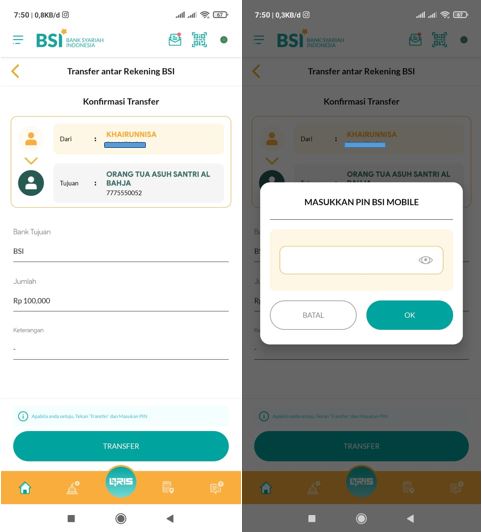
Transfer berhasil dan Bukti Transaksi bisa disimpan dengan screenshoot atau pilih Bagikan untuk dikirimkan ke orang lain.
Demikianlah cara transfer sesama BSI setelah aplikasi BSI mobile diupdate.
Jika dibandingkan dengan menu sebelum diupdate, maka cara transfer kali ini lebih efisien menurut saya. Yang paling utama adalah permintaan memasukkan PIN berubah dan diletakkan paling akhir setelah halaman Konfirmasi.
Bagi yang belum sempat update aplikasi BSI mobile mungkin bisa menggunakan cara di bawah ini yang sudah terlanjur saya tulis kemarin dan sayang untuk dibuang.
Cara Transfer Uang ke Sesama Rekening BSI Dengan Aplikasi BSI Mobile Banking (Sebelum Update)
Buka Aplikasi BSI Mobile
Pilih Transfer
Pilih Transfer antar Rekening BSI

Masukkan Kata Sandi atau gunakan sidik jari
Pilih Nomor Rekening (terutama yang rekeningnya lebih dari satu)

Masukkan nomor rekening tujuan (Bisa juga dipilih dari riwayat transaksi terakhir)
Klik Selanjutnya
Masukkan nominal yang ingin ditransfer
Klik Selanjutnya

Masukkan keterangan bila perlu (kosong pun tidak mengapa)
Klik Selanjutnya
Masukkan PIN yang terdiri dari 6 digit (selalu jaga kerahasiaan PIN anda)
Klik Selanjutnya

Baca kembali rincian transfer berupa nama dan nomor rekening tujuan serta nominal yang akan ditransfer.
Jika sudah sesuai, Klik Selanjutnya
Transfer sudah berhasil dan bukti transaksi segera ditampilkan.
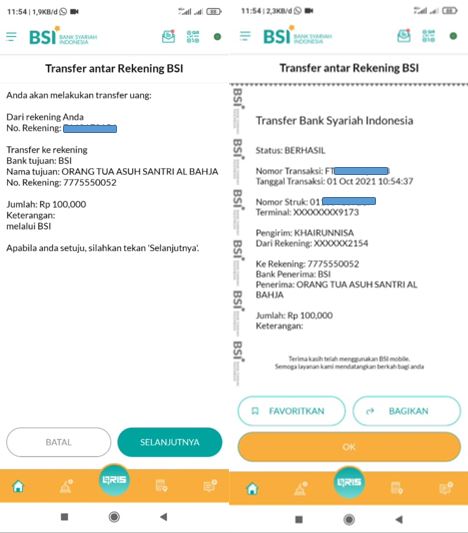
Anda bisa memilih untuk menyimpan bukti transaksi dengan melakukan tangkapan layar. Bisa juga langsung menekan tombol Bagikan untuk mengirimkannya kepada orang lain.
Jika ingin menyimpan nomor rekening tujuan untuk transaksi lain di kemudian waktu, pilih Favoritkan.
Saya bahkan kemarin bela-belain bikin videonya lho. Meski basi biarlah saya lempar disini.




0 Comments
Silakan tingggalkan tanggapan dan pendapatmu pada kolom komentar